G-mailへの転送設定について📧
ホームページに送られてきたメッセージを各メールアカウントへ転送する設定📧
こんにちは、ログハウスニセコです。今回は、ホームページに送られてきたメッセージをG-mailアカウントへ転送する設定です。
例として、ログハウスニセコのホームページのContact us からメッセージを送ると、レンタルサーバーの info@loghouseniseko.com へメールが送られてきますが、このままだとメールを確認するのに都度、レンタルサーバーへログインしなければなりません。しかし、自分が普段使っている、G-mailやhotmail、Yahoo!mail(今回はG-mailにて)へ、メッセージの転送設定をしておけば、使い勝手が非常に良いですし、なによりinfo@loghouseniseko.com のe-mailアドレスを使ってそのまま G-mailから返信できるようになります。この設定が、最初は少し間違いやすいので、簡単なことですが参考までにどうぞ!
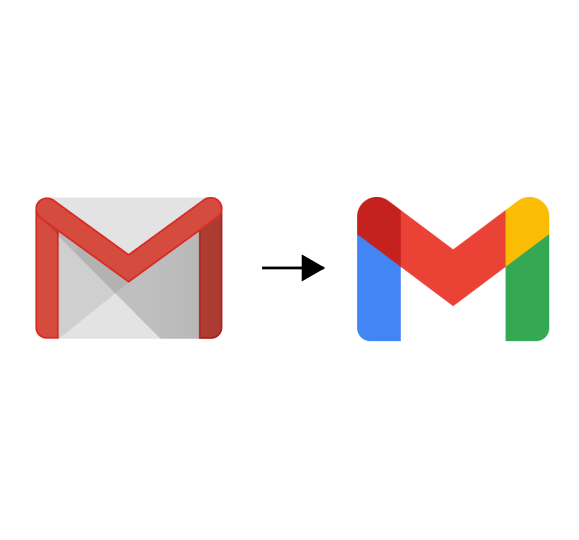
設定は以下の通りです。
- レンタルサーバーへログインし、Eメール転送設定に追加するメールアドレスを入力。サーバーのメールのパスワードの確認。サーバーに送信されてきたメールを残すかどうかの確認などを設定する。
- g-mailの設定(歯車ボタン)より、全ての設定を表示 > アカウントとインポート > 他のアカウントのメールを確認の、メールアカウントを追加する を選択。
- ポップアップウィンドウが開くので、追加したいサーバーのメールアドレスを入力。
- 他のアカウントからメールを読み込む(POP3)を選択。
- ユーザー名:XXXXXXXXXXXX@xxxxxxのメールアドレス、
パスワード:(設定したもの)
POPサーバー:pop.lolipop.jp (ロリポップの場合)
ポート番号:995(ロリポップの場合)
と項目を全て上書き(※ここがとても間違いやすいです)し、その他、必要に応じて各チェックボックスの項目を設定する。
※これで受信設定は完了。しかしこのままだと、転送される前のホームページのe-malアドレスのまま返信できないので、G-mailのアカウントから以下の設定をする。 - G-mailの設定より、他のアカウントのメールを確認から自分のサーバーのEメールアドレス追加し、G-mailで表示したい名前を入力。
SMTP サーバー:
ユーザー名:
パスワード:
を、契約しているインターネットサーバーの設定の通り変更する。 - 設定したg-mailのメールアドレスに、認証のメールが送られてくるので、リンクをクリック、確認ボタンを押す。
以上です。
細かい設定はまたいつか次回で!
ではまた✋✋


